よくあるご質問
質問
スキャンデータを暗号化PDFファイルにしてパソコンへ送りたい。(FAQ No.02009)
対象環境
BP-40C26 / BP-40C36 / BP-41C26 / BP-41C36 / BP-50C45 / BP-50C55 / BP-50C65 / BP-51C45 / BP-51C55 / BP-51C65 / BP-60C26 / BP-60C31 / BP-60C36 / BP-61C26 / BP-61C31 / BP-61C36 / BP-70C26 / BP-70C45 / BP-70C55 / BP-70C65 / BP-70M45 / BP-70M55 / BP-70M65 / BP-71C26 / BP-71C36 / BP-71C45 / BP-71C55 / BP-71C65 / BP-71M45 / BP-71M55 / BP-71M65 / BP-C533WD / BP-C533WR
回答
スキャンデータを暗号化PDFファイルにして、パソコンへ送信するには以下の操作方法をご覧ください。ここでは、E-mailに添付して送信する手順を記載いたします。
また、下記の手順はBP-70C26を例に記載しています。
◎ メモ
機種により原稿自動送り装置がないものがあります。また、機種によりダイレクトプリント拡張キットのオプションを装備する必要があります。
詳しくは製品情報をご覧ください。
原稿自動送り装置がない場合は、「原稿台(ガラス面)に原稿をセットする場合」をご覧ください。
原稿自動送り装置の原稿セット台に原稿をセットする場合
1. 原稿をセットします。

2. [シンプルスキャン]をタップします。
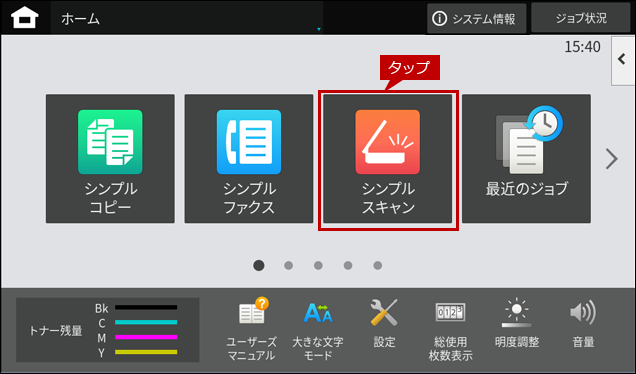
3. シンプルスキャンの画面が表示されますので、[アドレス帳]をタップします。
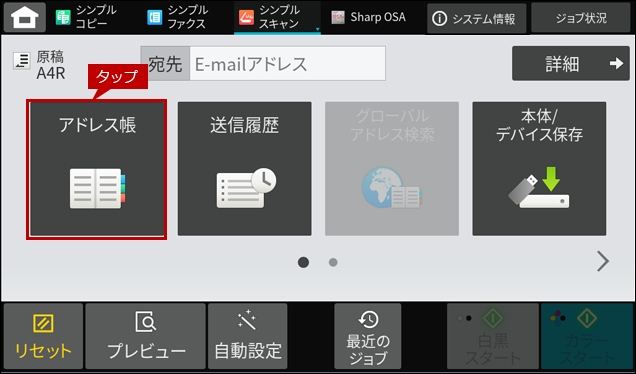
4. アドレス帳の画面が表示されますので、任意の送信先を選択して[OK]をタップします。
送信先の例)鈴木太郎
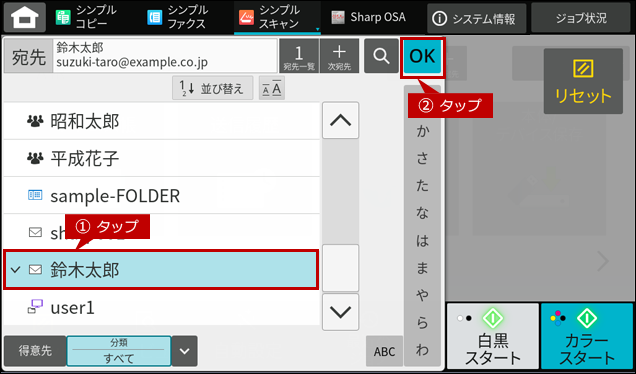
5. シンプルスキャンの画面にもどりますので、次ページボタンをタップします。
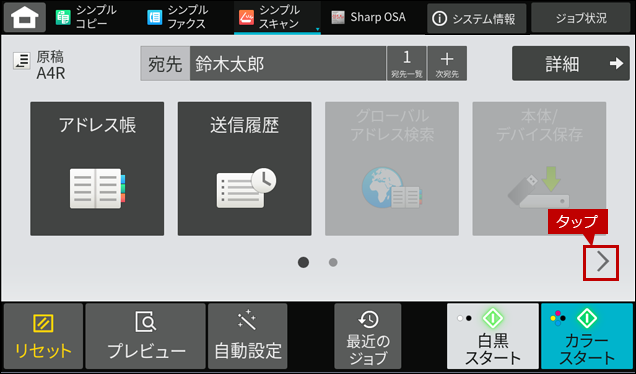
6. [フォーマット]をタップします。
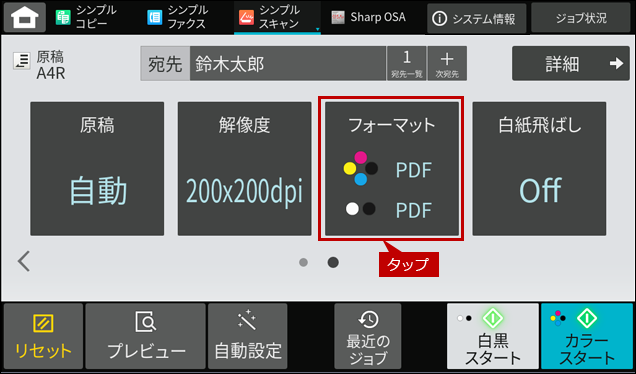
7. フォーマット画面が表示されますので、[PDF]を選択して、[暗号化]をチェック後、[OK]をタップします。

8. シンプルスキャンの画面にもどりますので、[スタート]をタップします。
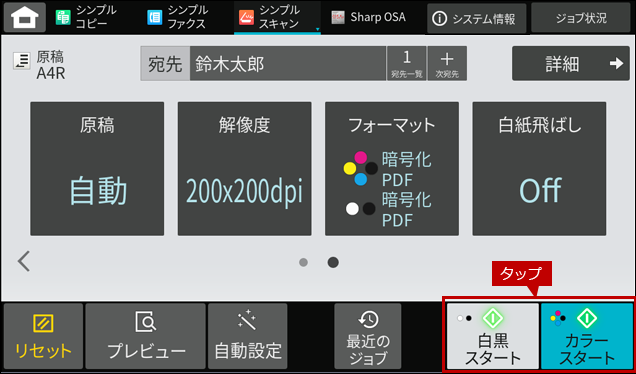
9. 「暗号化PDFのパスワードを入力してください。」のダイアログ画面が表示されますので、パスワードを入力して[送信]をタップします。
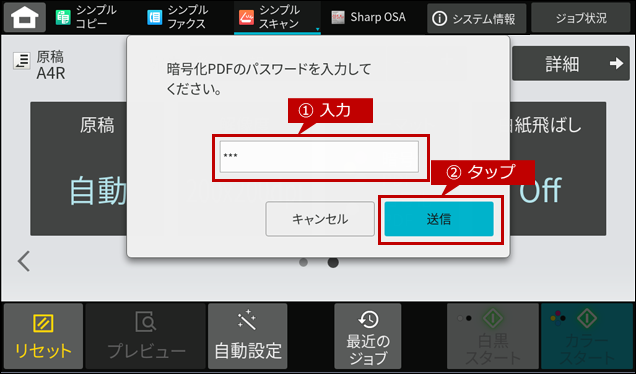
10. しばらくすると、「データ書き込みが完了しました。」と表示されます。
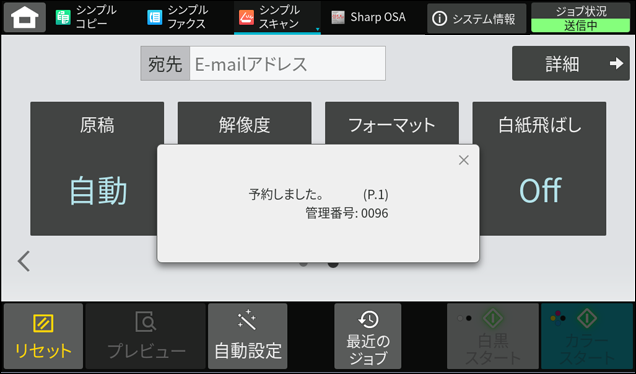
これで、スキャンデータを暗号化PDFにして送信することができました。
原稿台(ガラス面)に原稿をセットする場合
1. 原稿をセットします。
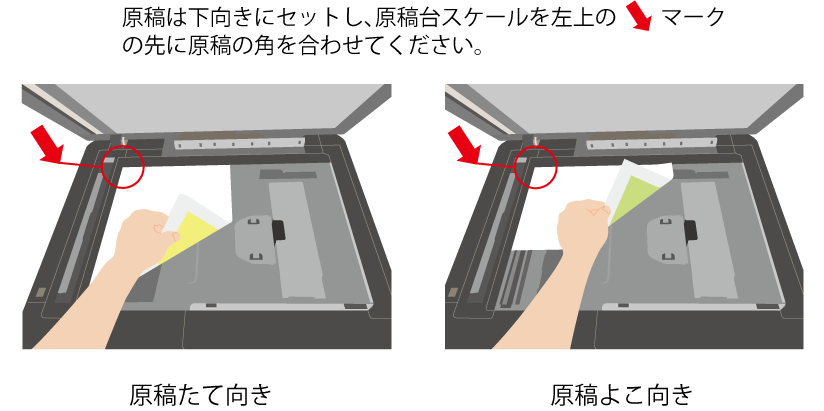
2. [シンプルスキャン]をタップします。
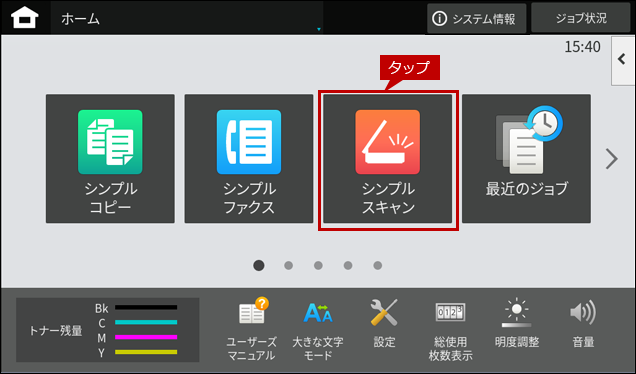
3. シンプルスキャンの画面が表示されますので、[アドレス帳]をタップします。
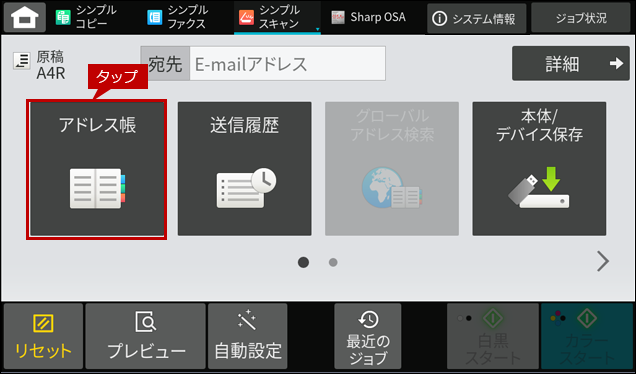
4. アドレス帳の画面が表示されますので、任意の送信先を選択して[OK]をタップします。
送信先の例)鈴木太郎
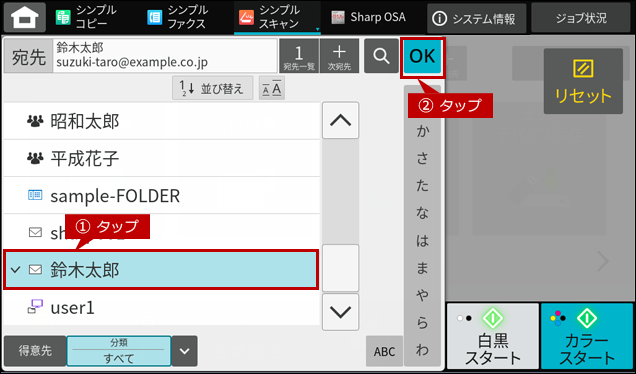
5. シンプルスキャンの画面にもどりますので、次ページボタンをタップします。
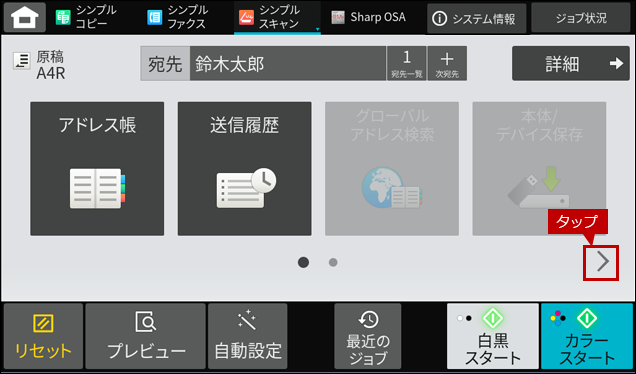
6. [フォーマット]をタップします。
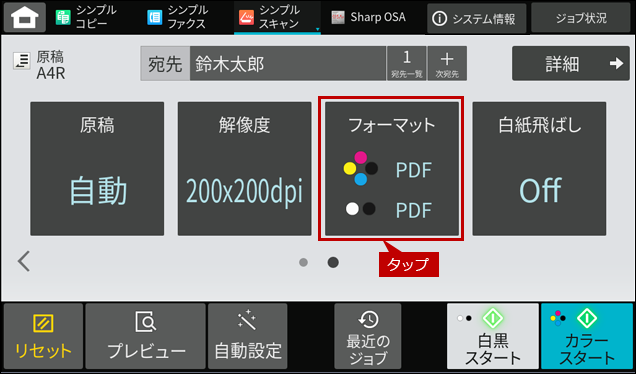
7. フォーマット画面が表示されますので、[PDF]を選択して、[暗号化]をチェック後、[OK]をタップします。
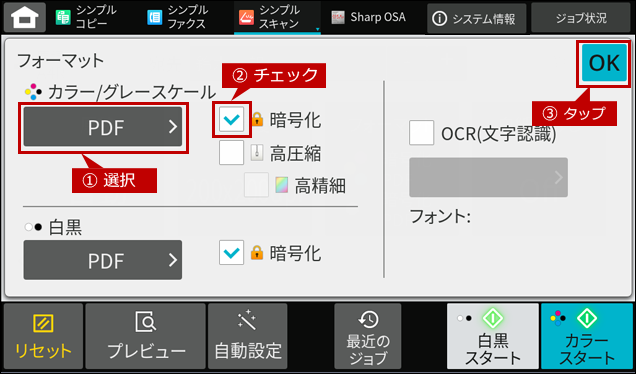
8. シンプルスキャンの画面にもどりますので、[スタート]をタップします。
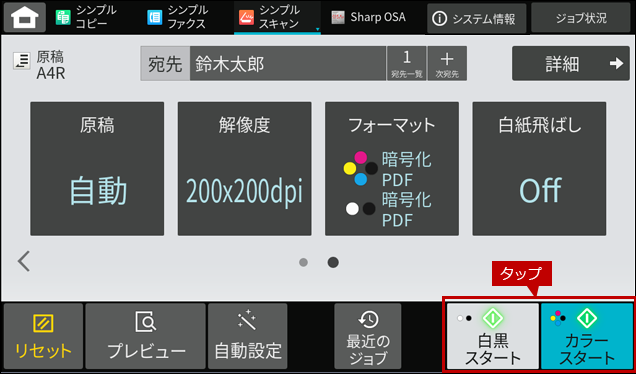
9. 「暗号化PDFのパスワードを入力してください。」のダイアログ画面が表示されますので、パスワードを入力して[送信]をタップします。
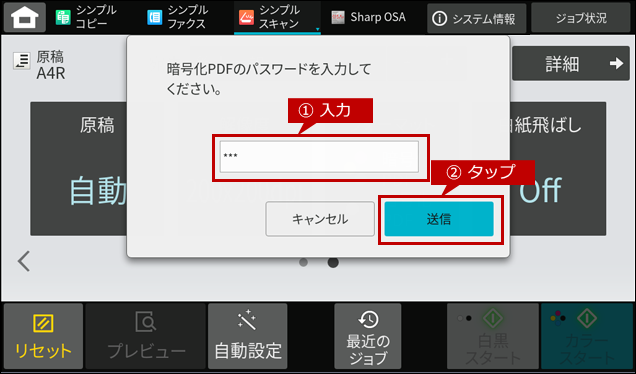
10. 次の原稿をセットして[スタート]を押してください。原稿を読み込みます。」が表示されますので、次の原稿がある場合は原稿を入れ替えて[スタート]をタップします。次の原稿が無い場合は[読み込み終了]をタップします。
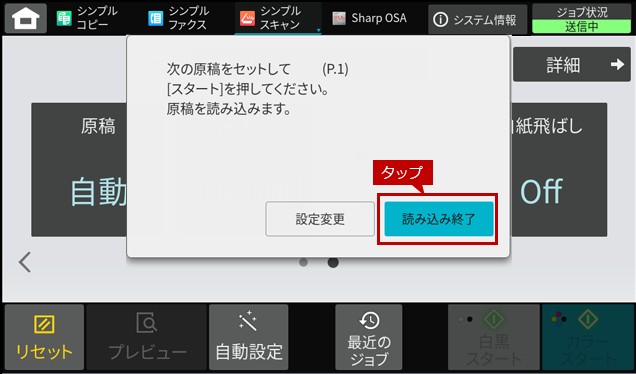
11. しばらくすると、「データ書き込みが完了しました。」と表示されます。
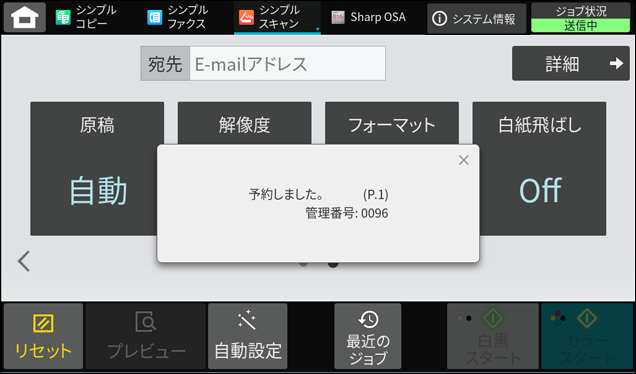
これで、スキャンデータを暗号化PDFにして送信することができました。
関連情報
関連キーワード
暗号化 / PDF / 暗号化PDF / スキャナー / スキャン / スキャンデータ / 文書 / E-mail / 添付 / アドレス帳 / スキャン送信 / スキャン保存
各製品のよくあるご質問トップに戻る
BP-40C26 / BP-40C36 / BP-41C26 / BP-41C36 / BP-50C45 / BP-50C55 / BP-50C65 / BP-51C45 / BP-51C55 / BP-51C65 / BP-60C26 / BP-60C31 / BP-60C36 / BP-61C26 / BP-61C31 / BP-61C36 / BP-70C26 / BP-70C45 / BP-70C55 / BP-70C65 / BP-70M45 / BP-70M55 / BP-70M65 / BP-71C26 / BP-71C36 / BP-71C45 / BP-71C55 / BP-71C65 / BP-71M45 / BP-71M55 / BP-71M65 / BP-C533WD / BP-C533WR
更新日:2025年10月22日